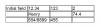Pracodawcy i instytucje akademickie generalnie zalecają korzystanie z formatu MLA.
Stowarzyszenie Języków Współczesnych (MLA) zapewnia wytyczne dotyczące formatowania do użytku w kręgach zawodowych i akademickich. Ponieważ format MLA jest jednolity i łatwy w użyciu, wielu pracodawców i nauczycieli wymaga, aby rękopisy były zgodne z wytycznymi MLA. Jeśli w ogóle znasz program Microsoft Word lub podobne oprogramowanie do przetwarzania tekstu, prawdopodobnie nie napotkasz żadnych poważnych problemów związanych z formatowaniem dokumentu w celu spełnienia standardów MLA.
Krok 1
Ustaw marginesy strony. Z menu głównego wybierz „Plik”, a następnie kliknij „Ustawienia strony” z menu rozwijanego. Kliknij kartę „Marginesy”, a następnie ustaw marginesy górny, dolny, lewy i prawy na 1,0 cala. Kliknij przycisk „OK”, aby zapisać te ustawienia.
Wideo dnia
Krok 2
Ustaw czcionkę. MLA wymaga, aby wszystkie rękopisy były napisane czcionką Times New Roman z odstępem 12-punktowym. Wybierz „Format” z menu głównego, a następnie „Czcionka” z menu rozwijanego. Ustaw czcionkę na Times New Roman, a jej rozmiar na 12. Nie używaj pogrubienia, kursywy ani podkreślenia głównego tekstu rękopisu. Kliknij „OK”, aby zapisać te ustawienia.
Krok 3
Ustaw podwójne odstępy. Wszystkie dokumenty MLA mają podwójne odstępy; oznacza to, że zawierają jeden pusty wiersz między każdym wierszem tekstu. Wybierz "Format" z menu głównego, a następnie "Akapit" z listy rozwijanej. Kliknij kartę „Wcięcia i odstępy”. Ustaw „Odstępy między wierszami” na „Podwójne”, a następnie kliknij „OK”.
Krok 4
Ustaw nagłówek. W formacie MLA nagłówek zawiera Twoje nazwisko i numer strony na każdej stronie. Kliknij „Widok” w menu głównym, a następnie „Nagłówek i stopka” z rozwijanego menu. Sekcja nagłówka pojawi się w dokumencie w szarym kwadracie z linią przerywaną. Wpisz swoje nazwisko i spację. W pływającym menu kliknij obrazek krzyżyka (nazywanego również cyfrą) na stronie. Spowoduje to wstawienie numeru strony.
Wskazówka
Na ekranie komputera nagłówek pojawi się jako wyblakły szary tekst. Jednak będzie drukować z normalnym kolorem i intensywnością.